كيفية إصلاح مفاتيح الأسهم لا تعمل في Excel
مايكروسوفت أوفيس مكتب مايكروسوفت اكسل بطل تفوق / / April 02, 2023

آخر تحديث في
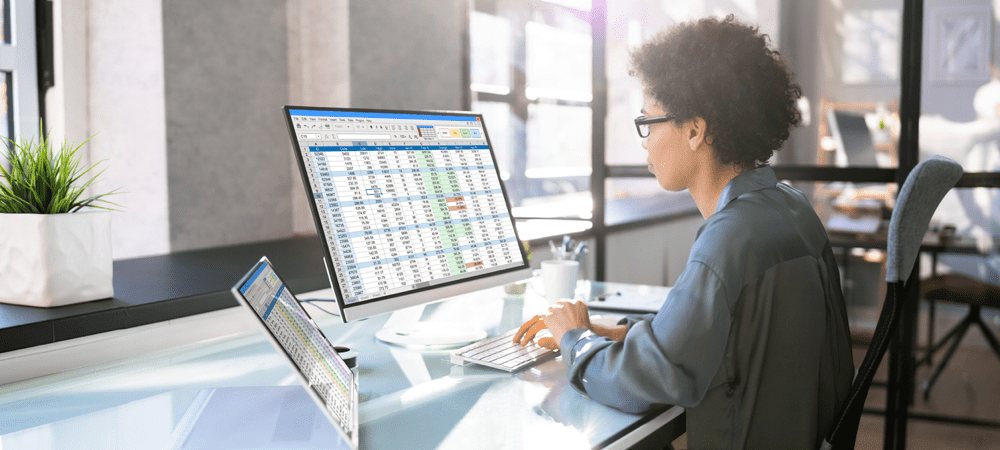
يمكن استخدام مفاتيح الأسهم في Excel للانتقال من خلية إلى أخرى. ماذا لو توقفوا عن العمل؟ تعرف على كيفية إصلاح مفاتيح الأسهم التي لا تعمل في Excel باستخدام هذا الدليل.
يسعدك العمل على جدول بيانات Excel. تضغط على مفتاح سهم للانتقال إلى الخلية التالية - ولكن لا شيء يحدث. إذا كانت مفاتيح الأسهم لا تعمل في Excel ولا يمكنك حل المشكلة ، فسيتعين عليك استخدام الماوس للتنقل في جدول البيانات. هذا يمكن أن يبطئك بشكل كبير.
لحسن الحظ ، يمكن أن يكون هذا إصلاحًا سريعًا للغاية. إذا كنت تواجه مشكلات في لوحة المفاتيح ، فإليك بعض النصائح لحل مشكلات لوحة مفاتيح Excel.
كيفية التحقق من تمكين قفل التمرير في Excel
أحد الأسباب الأكثر شيوعًا لعدم عمل مفاتيح الأسهم في Excel هو أنه تم تشغيل قفل التمرير عن غير قصد. يؤدي هذا إلى قيام مفاتيح الأسهم بتمرير جدول البيانات بدلاً من التنقل بين الخلايا.
إذا كنت تستخدم Excel على Windows ، فمن السهل معرفة ما إذا كان هذا هو سبب مشكلتك بسرعة ، حيث يجب أن يخبرك Excel عند تشغيل قفل التمرير.
للتحقق مما إذا كان قفل التمرير قيد التشغيل في Excel:
- الق نظرة لمعرفة ما إذا كان قفل التمرير يظهر في شريط الحالة الخاص بك. إذا كان الأمر كذلك ، فهذا هو سبب مشاكلك. يمكنك معرفة كيفية إصلاحه في القسم التالي.
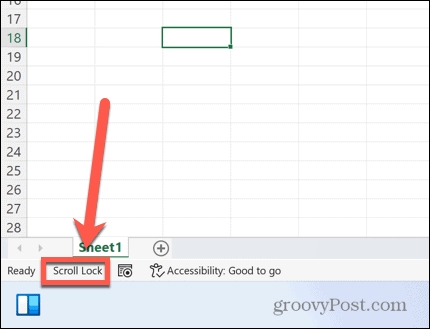
- لو قفل التمرير لا يظهر في شريط الحالة ، انقر بزر الماوس الأيمن على قسم فارغ منه.
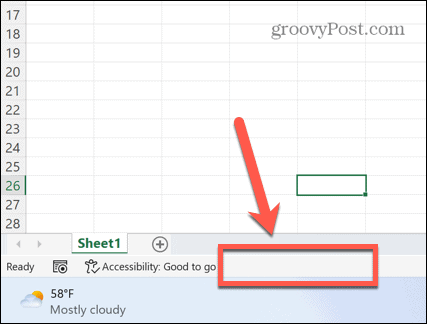
- ضمان قفل التمرير مفحوص.
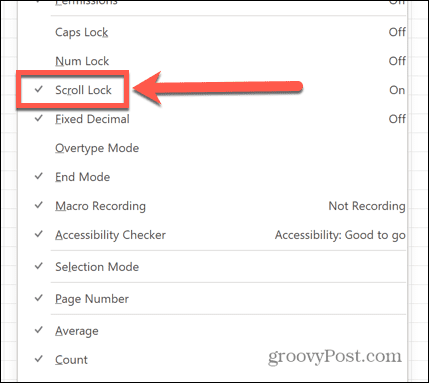
- إذا قمت بفحصه و قفل التمرير لا يزال لا يظهر في شريط الحالة ، فهذا ليس سبب مشكلات مفتاح السهم. جرب أحد الحلول لاحقًا في المقالة.
قم بإيقاف تشغيل Scroll Lock
إذا ظهر قفل التمرير على أنه تم تنشيطه في Excel ، فيمكنك حينئذٍ الضغط على مفتاح واحد بعيدًا عن حل مشكلتك.
لإيقاف تشغيل قفل التمرير على نظام Windows:
- حدد موقع مفتاح التمرير على لوحة المفاتيح. إذا لم تتمكن من العثور على واحد ، فانتقل إلى القسم التالي من المقالة.

- اضغط على مفتاح قفل التمرير.
- ضمان قفل التمرير لم يعد يظهر في شريط معلومات Excel.
- جرب مفاتيح الأسهم مرة أخرى — يجب أن تعمل الآن بالشكل المتوقع.
قم بإيقاف تشغيل Scroll Lock باستخدام لوحة المفاتيح على الشاشة
إذا كانت لوحة المفاتيح لا تحتوي على مفتاح قفل التمرير ، فلن نفقد كل شيء. يمكنك استخدام لوحة المفاتيح على الشاشة لإيقاف تشغيل قفل التمرير في Excel.
لإيقاف قفل التمرير باستخدام لوحة المفاتيح على الشاشة:
- انقر على يبحث أيقونة.
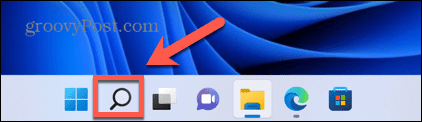
- ابدأ الطباعة لوحة مفاتيح على الشاشة وانقر فوق التطبيق عندما يظهر.
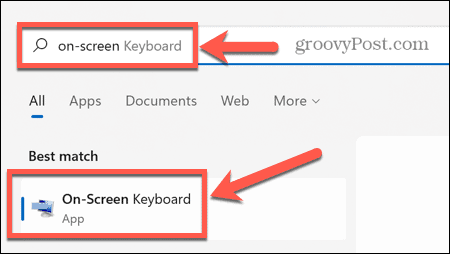
- انقر على سكرلك زر على لوحة المفاتيح على الشاشة.
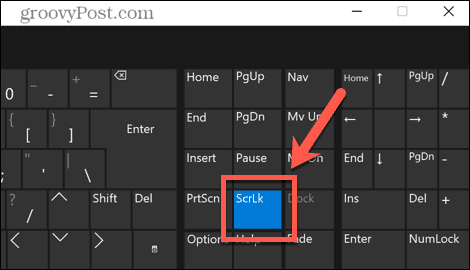
- يجب أن يتم إيقاف تشغيل قفل التمرير الآن. يجب أن تعمل مفاتيح الأسهم كالمعتاد في Excel.
قم بإيقاف تشغيل Scroll Lock على Mac
إذا كنت تستخدم جهاز Mac ، فستكون الأمور أكثر تعقيدًا بعض الشيء. وذلك لأن لوحات مفاتيح Mac لا تتضمن مفاتيح قفل التمرير.
لهذا السبب ، لا يوجد لدى Excel for Mac خيار لإظهار تنشيط قفل التمرير في شريط الحالة. ومع ذلك ، إذا كانت لديك لوحة المفاتيح الصحيحة التي تتضمن مفتاح F14 ، فمن الممكن استخدام اختصار لوحة المفاتيح لإيقاف تشغيل قفل التمرير على Mac.
لإيقاف قفل التمرير على لوحة مفاتيح Mac:
- ابحث عن المفتاح F14 على لوحة المفاتيح.
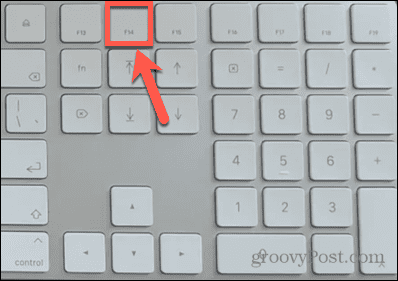
- يضعط تحول + F14 لتبديل قفل التمرير.
- جرب مفاتيح الأسهم في Excel.
- كرر اختصار لوحة المفاتيح مرة أخرى إذا لزم الأمر.
قم بإيقاف تشغيل Scroll Lock على Mac بدون مفتاح F14
تتضمن معظم لوحات مفاتيح Mac مفاتيح الوظائف فقط حتى F12. هذا يجعل من المستحيل استخدام اختصار لوحة المفاتيح أعلاه.
بشكل محبط ، لا يمكنك استخدام لوحة المفاتيح على الشاشة أيضًا ، لأن هذا لا يتضمن مفتاح F14. الحل الوحيد هو استخدام برنامج نصي لإنتاج ضغطات المفاتيح المطلوبة باستخدام رمز المفتاح لـ F14.
لإيقاف تشغيل قفل التمرير على جهاز Mac بدون مفتاح F14:
- يضعط كمد + مسافة لفتح أضواء كاشفة.
- يكتب محرر النص وانقر فوق أعلى نتيجة.
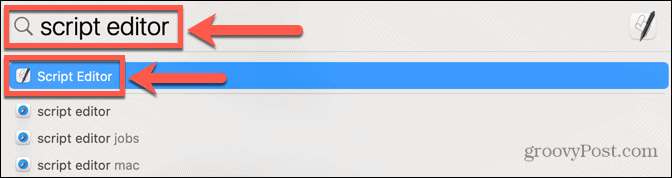
- يختار مستند جديد.
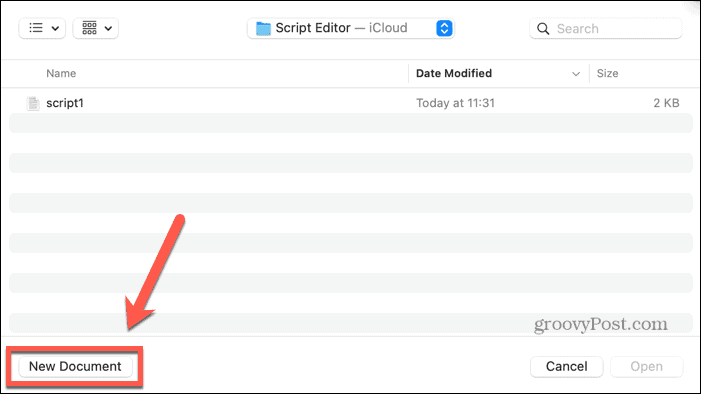
- أدخل النص التالي:
قل للتطبيق "Microsoft Excel" تفعيل. اقول النهاية. أخبر التطبيق "أحداث النظام" رمز المفتاح 107 باستخدام {shift down} اقول النهاية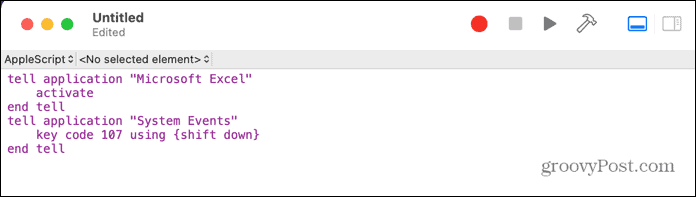
- انقر على يجري أيقونة.
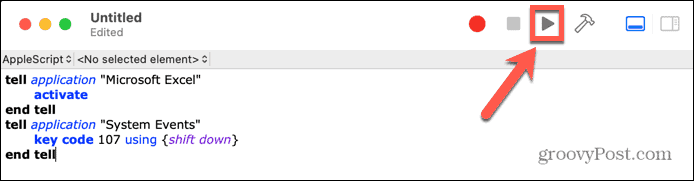
- يجب الآن تبديل قفل التمرير في Excel for Mac.
- احفظ البرنامج النصي إذا كنت تخطط لاستخدامه مرة أخرى.
قم بتمكين ثبات المفاتيح على Windows
على الرغم من أنه لا يرتبط مباشرة بمفاتيح الأسهم في Excel ، فقد أبلغ بعض المستخدمين أن تشغيل Sticky Keys يحل المشكلة إذا كانت مفاتيح الأسهم الخاصة بهم لا تعمل في Excel.
لتمكين ثبات المفاتيح على Windows:
- اضغط على يحول مفتاح خمس مرات متتالية في تتابع قصير.
- يجب أن ترى نافذة منبثقة تسألك عما إذا كنت تريد تشغيل Sticky Keys.
- انقر نعم.
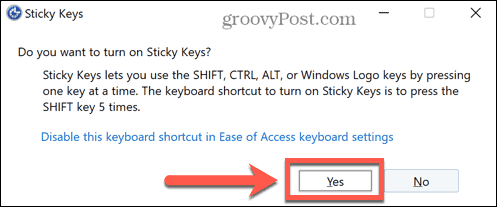
- اختبر مفاتيح الأسهم في Excel لمعرفة ما إذا كان هذا قد أصلح المشكلة.
- لإيقاف تشغيل تثبيت المفاتيح ، انقر فوق يبدأ أيقونة.
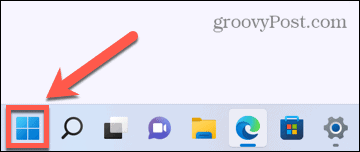
- انقر إعدادات.
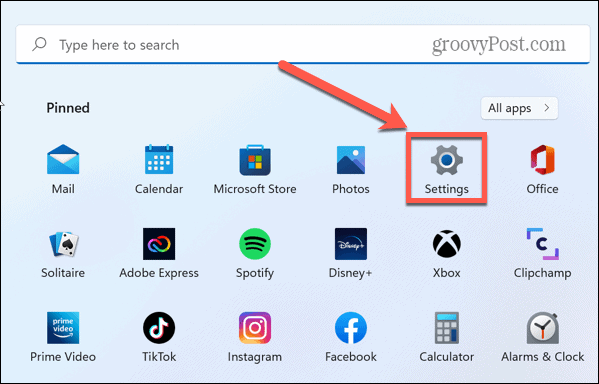
- حدد ملف إمكانية الوصول قائمة طعام.
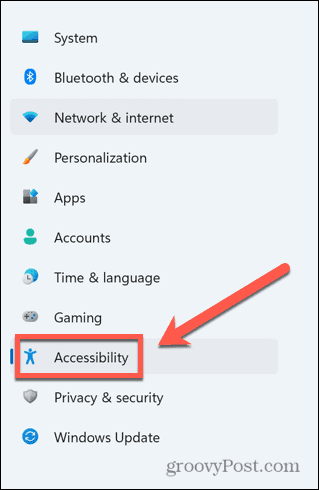
- تبديل مفاتيح مثبتة ل عن.
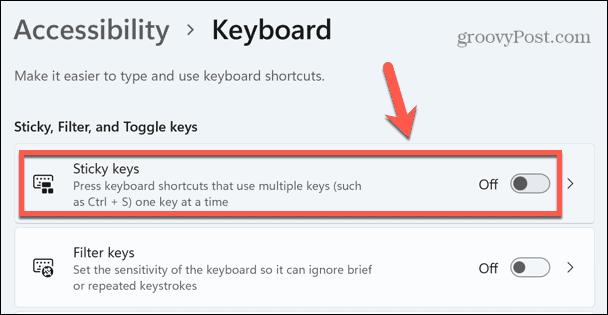
تعطيل Excel الوظائف الإضافية
قد يكون السبب المحتمل الآخر لمشكلات مفتاح السهم في Excel هو أن الوظائف الإضافية لـ Excel تتسبب في حدوث تعارض مع السلوك المعتاد للمفاتيح. توفر الوظائف الإضافية أوامر وميزات إضافية غير متوفرة في البداية في Excel.
يمكنك محاولة تعطيل وظائف Excel الإضافية لمعرفة ما إذا كان هذا يساعدك.
لتعطيل الوظائف الإضافية في Excel:
- انقر على ملف قائمة طعام.
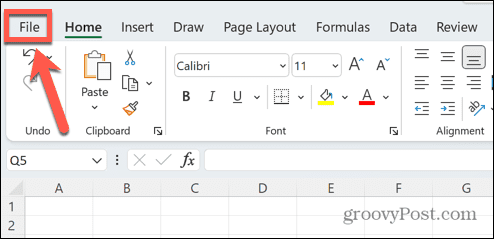
- في الجزء السفلي من شريط القائمة ، حدد خيارات.
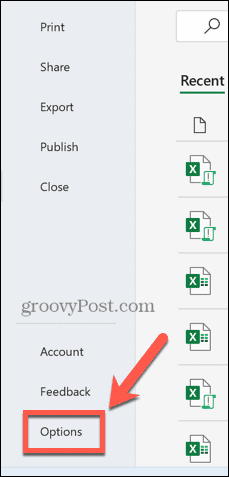
- انقر الوظائف الإضافية.
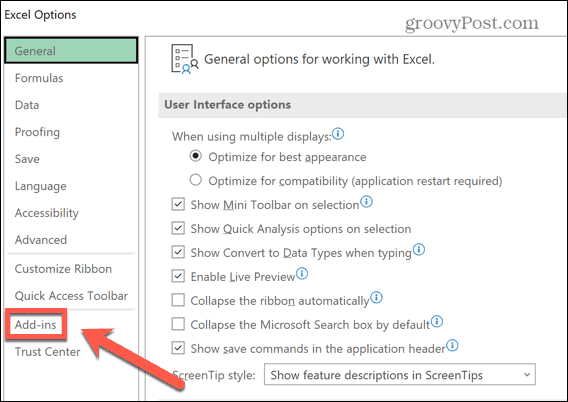
- في الجزء السفلي من الصفحة ، تأكد من ذلك وظائف Excel الإضافية المحدد والنقر يذهب.
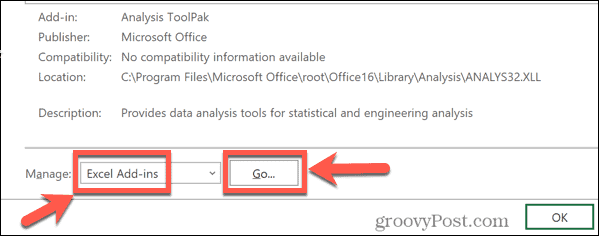
- قم بإلغاء تحديد كافة الوظائف الإضافية وانقر فوق نعم.
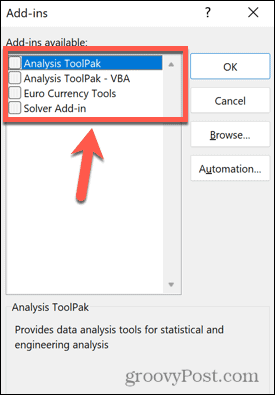
- حاول استخدام مفاتيح الأسهم مرة أخرى لمعرفة ما إذا كان هذا قد أدى إلى حل مشاكلك.
تحكم في برنامج Excel
من المهم معرفة كيفية إصلاح مفاتيح الأسهم التي لا تعمل في Excel. إذا لم تعمل مفاتيحك ، فستواجه صعوبة في التنقل حول جدول البيانات. يمكن أن تؤدي الأخطاء في Excel إلى إتلاف إنتاجيتك ، لذا كلما زادت المشكلات التي تعرف كيفية إصلاحها ، كان سير عملك أفضل.
تعلم كيف ابحث عن مرجع دائري في Excel يمكن أن تساعد في حل المشكلات المتعلقة بالصيغ الخاصة بك. لو يستمر Excel في الانهيار، هناك عدد من الإصلاحات التي يمكنك تجربتها.
إذا كنت قد سئمت تمامًا من رسائل الخطأ وتريد فقط المضي قدمًا والقيام بشيء ما ، فيمكنك حتى اختيار ذلك تجاهل جميع الأخطاء في Excel.
كيفية البحث عن مفتاح منتج Windows 11 الخاص بك
إذا كنت بحاجة إلى نقل مفتاح منتج Windows 11 الخاص بك أو كنت بحاجة إليه فقط لإجراء تثبيت نظيف لنظام التشغيل ، ...
كيفية مسح Google Chrome Cache وملفات تعريف الارتباط وسجل التصفح
يقوم Chrome بعمل ممتاز في تخزين محفوظات الاستعراض وذاكرة التخزين المؤقت وملفات تعريف الارتباط لتحسين أداء متصفحك عبر الإنترنت. كيف ...
مطابقة الأسعار في المتجر: كيفية الحصول على الأسعار عبر الإنترنت أثناء التسوق في المتجر
لا يعني الشراء من المتجر أن عليك دفع أسعار أعلى. بفضل ضمانات مطابقة الأسعار ، يمكنك الحصول على خصومات عبر الإنترنت أثناء التسوق في ...
